クラッシュ ダンプの初期化に失敗しました。イベント ID 46 [修正]
![クラッシュ ダンプの初期化に失敗しました。イベント ID 46 [修正]](https://cdn.thewindowsclub.blog/wp-content/uploads/2023/07/crash-dump-initialization-failed-event-id-46-1-640x375.webp)
イベント ID 46、クラッシュ ダンプの初期化に失敗しましたは、コンピューターがブルー スクリーンまたはその他の理由でクラッシュして回復したが、エラーを記録したりダンプ ファイルを作成したりできない場合に、イベント ビューアーに表示されます。また、ダンプ ファイルが構成されていない状態でコンピュータが起動し、ページファイルがセットアップされていない状態を示している可能性もあります。
致命的なハードウェア エラーが発生しました。
コンポーネント: メモリ
エラー ソース: マシン チェック例外
このエントリの詳細ビューには、詳細情報が含まれています。
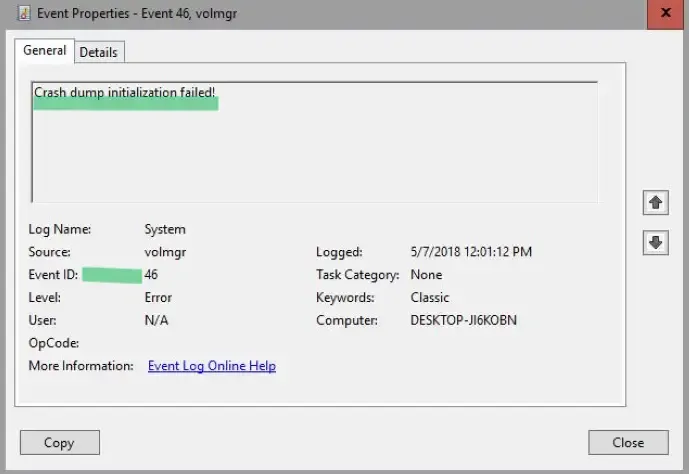
ページファイルは、 Windowsがファイルを保存できる仮想スペースとして機能し、最初の起動時に Windows がセットアップを完了するのに役立つ重要なファイルです。また、ブート時にメモリ要件を管理し、オペレーティング システムのスムーズな起動プロセスを確保するためにも必要です。
イベント ID 46 を修正、クラッシュ ダンプの初期化に失敗しました
Windows イベント ビューアに表示されるクラッシュ ダンプの初期化に失敗したエラーを取り除く簡単な方法が 2 つあります。
- メモリダンプ設定を有効にする
- メモリダンプファイルを手動で生成する
- BIOS または UEFI アップデートのロールバック
これを行うには、ブータブル メディア デバイスを使用してPC をセーフ モードで起動し、 Advanced Recoveryに進みます。
1] メモリダンプ設定を有効にする
まず、 Windows の設定でメモリ ダンプの設定を変更してみてください。メモリダンプは、デバイスの作業メモリ内のすべての情報を取得し、コンピュータの HDD にコピーを作成します。
メモリ ダンプ設定を有効にすると、システムのクラッシュやエラーが発生したときに、システムが診断情報をキャプチャして保存できるようになります。したがって、情報はメモリ ダンプ ファイルに保存され、クラッシュの原因を分析するために使用できます。
これを開始するには、次の手順に従います。
- Windows キー + Iを押して設定を起動します。
- [システム] > [バージョン情報]に移動します。
- [デバイスの仕様] の下にある[システムの詳細設定]をクリックします。
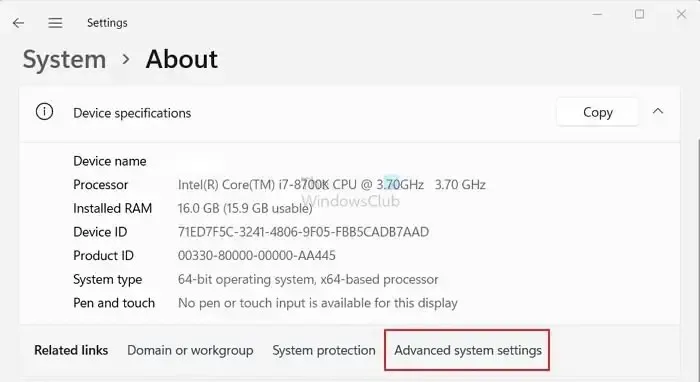
- 次に、「詳細設定」タブをクリックします。
- 次に、 「起動と回復」の下にある「設定」ボタンをクリックします。
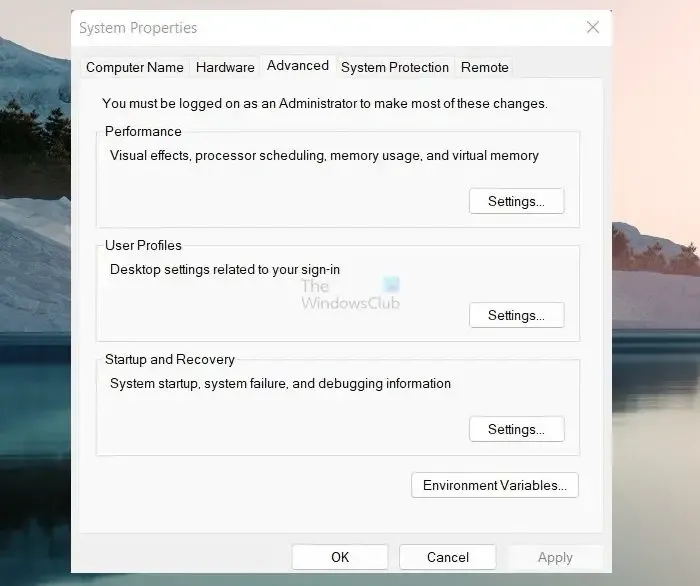
- [デバッグ情報の書き込み] の下のドロップダウン メニューを使用して、完全なメモリ ダンプを選択します。
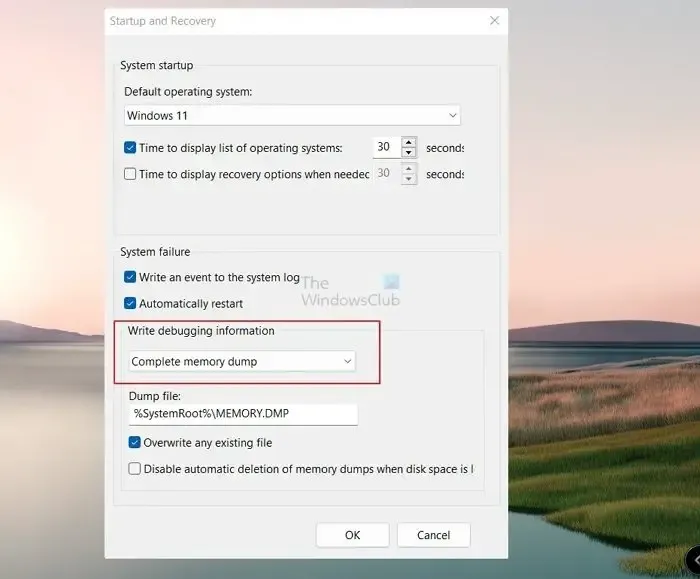
- 最後に、「OK」をクリックしてチャンスを保存します。
完了したら、コンピュータを再起動し、起動時のクラッシュ ダンプの初期化で問題がまだ発生しているかどうかを確認します。
2] メモリダンプファイルを手動で生成する
通常、RAM の内容は、Windows と同じパーティションにあるページング ファイルに書き込まれます。ただし、ダンプファイルが 2GB を超えると、応答に時間がかかります。これに対処するには、次の手順に従ってメモリ ダンプ ファイルを手動で生成します。
- Windows キー + Rを押して「ファイル名を指定して実行」を起動します。
- 「regedit」と入力して Enter キーを押します。
- 次に、次のレジストリ パスに移動します。
HKEY_LOCAL_MACHINE\SYSTEM\CurrentControlSet\Control\CrashControl
- 次に、空の領域を右クリックし、 [新規] > [DWORD (32 ビット) 値]を選択します。
- 新しいキー ファイルの名前をNMICrashDumpに変更します。
- 次に、新しく作成したキーをダブルクリックし、値のデータを 0 から 1 に設定します。
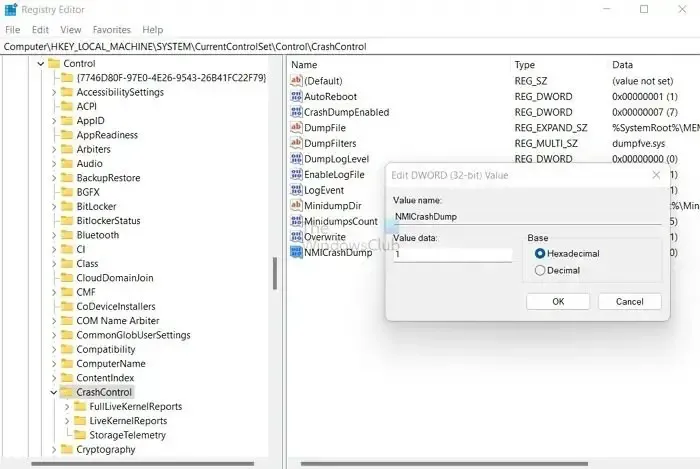
- 最後に、「OK」をクリックしてコンピュータを再起動し、問題が解決したかどうかを確認します。
3] BIOS または UEFI アップデートのロールバック
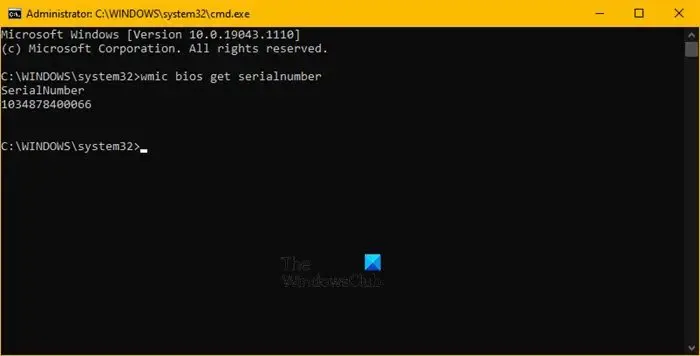
一部のユーザーは、マザーボードのファームウェアを以前のバージョンにロールバックすると解決する可能性があると報告しています。この場合、ファームウェアによって引き起こされるハードウェアの問題です。
ファームウェアをロールバックする方法については、OEM のマニュアルを確認してください。
システムクラッシュのイベント ID は何ですか?
システム クラッシュはイベント ID によって識別されます。イベント ID は、Windows イベント ログ内の特定の発生を整理および監視するのに役立つ個別の数値コードです。Windows オペレーティング システム内では、イベント ログは集中ストレージとして機能し、アプリケーションのインストール、セキュリティ イベント、エラー、警告、システム クラッシュなど、システム内で発生するさまざまなイベントやアクションが記録されます。
イベント ビューアでクラッシュを確認するにはどうすればよいですか?
イベント ビューアを使用すると、Windows ログのシステム ログに移動して、システム障害を観察できます。このログには、ブルー スクリーン エラー (BSOD) やシステム クラッシュなどの重要なシステムの発生が含まれます。ログをフィルタリングして重大イベントとエラー イベントを表示することにより、クラッシュ インシデントを迅速に検出して調査できます。


コメントを残す